.avif)
・

「kintoneの更新情報、せっかくならX(Twitter)にも発信したいけど…毎回手でやるのはやっぱり大変…」
「関連するツイートとデータをセットで管理したいけど、コピペばっかりで効率が悪い…」
kintoneとX(Twitter)の間で情報をやり取りする作業、思っている以上に手がかかりますよね。
もし、<span class="mark-yellow">kintoneの情報をX(Twitter)へ自動投稿したり、X(Twitter)の情報をkintoneに取り込む仕組み</span>があると、毎回の手作業に追われずに済みます。さらに、ちょっとした余白ができて、他のことにも手を伸ばしやすくなるでしょう。
今回ご紹介する自動化は、プログラミングの知識がなくても簡単に設定できます。
ぜひこの機会に自動化を導入して、業務をもっとスムーズに進めましょう!
Yoomには<span class="mark-yellow">kintoneとX(Twitter)を連携するためのテンプレート</span>が用意されています。
今すぐ試したい方は以下よりバナーをクリックしてスタートしましょう!
kintoneとX(Twitter)のAPIを連携させれば、例えばkintoneのレコード更新をトリガーにX(Twitter)へ自動投稿したり、特定のキーワードを含むツイートをkintoneに収集・記録したりといった自動化が可能になります。
自動化を活用すれば、情報発信の迅速化や、関連情報の効率的な収集といった多くのメリットが生まれます。
これから具体的な自動化例を複数ご紹介しますので、気になる内容があれば、ぜひクリックしてみてください!
kintoneに新しく顧客情報や案件、お知らせなどが登録されると、その内容を自動でX(旧Twitter)に投稿します。
<span class="mark-yellow">手動で投稿する手間を減らしつつ、迅速に情報を届けられるので、広報や顧客とのつながり強化にも役立ちます。
kintoneの特定の条件(例えば、ステータスが「広報対象」になった、特定の製品カテゴリに属するなど)を満たすレコードが追加された場合に、その情報をX(Twitter)へ自動投稿します。
<span class="mark-yellow">本当に必要な情報だけを選んで発信できるため、うるさすぎない情報発信が可能になります!</span>
それでは、さっそく実際にkintoneとX(Twitter)を連携したフローを作成してみましょう!
ここではYoomを使用してノーコードで設定をしていくので、もしまだYoomのアカウントをお持ちでない場合は、こちらの登録フォームからアカウントを発行しておきましょう。
[Yoomとは]
今回は大きく分けて以下のプロセスで作成します。
まず、Yoomのアカウントにログインします。
まだYoomを利用したことがない方は、初めてのYoomをぜひご覧ください。
1.マイアプリをクリックした後、新規接続をクリックします。
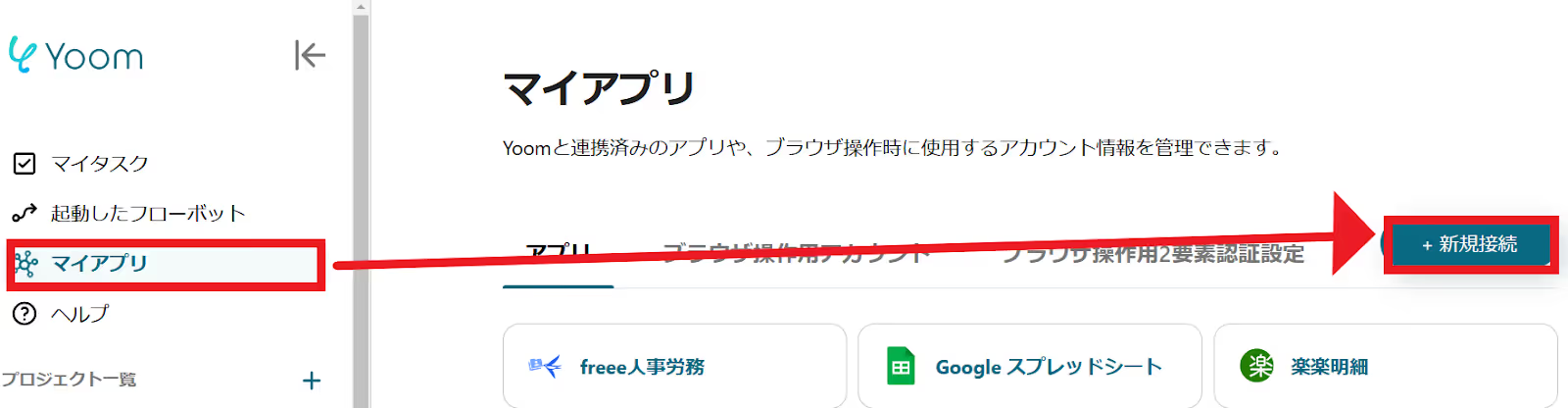
2.入力欄からアプリ名で検索できます。
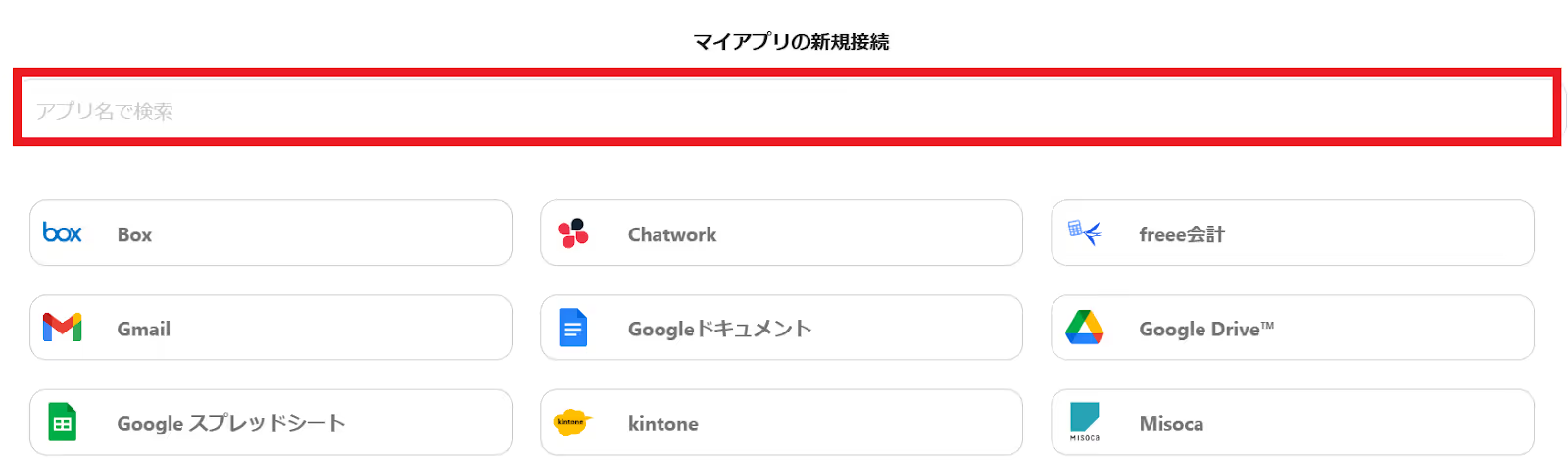
では、さっそくkintoneからマイアプリ登録していきましょう!
入力欄にkintoneと入力するとkintoneのアイコンが表示されるので、クリックしましょう。
1.以下の画面が出てきます。
サブドメイン、クライアントID、クライアントシークレットを入力してください。
kintoneの詳しいマイアプリ登録方法は、こちらを参照してください。
また、kintoneのマイアプリ登録がうまくいかない場合は、以下のリンク先を参照してください。
kintoneのマイアプリ登録ができない主な原因と対応方法について
入力後、「追加」をクリックすると、kintoneのマイアプリ登録は完了です。
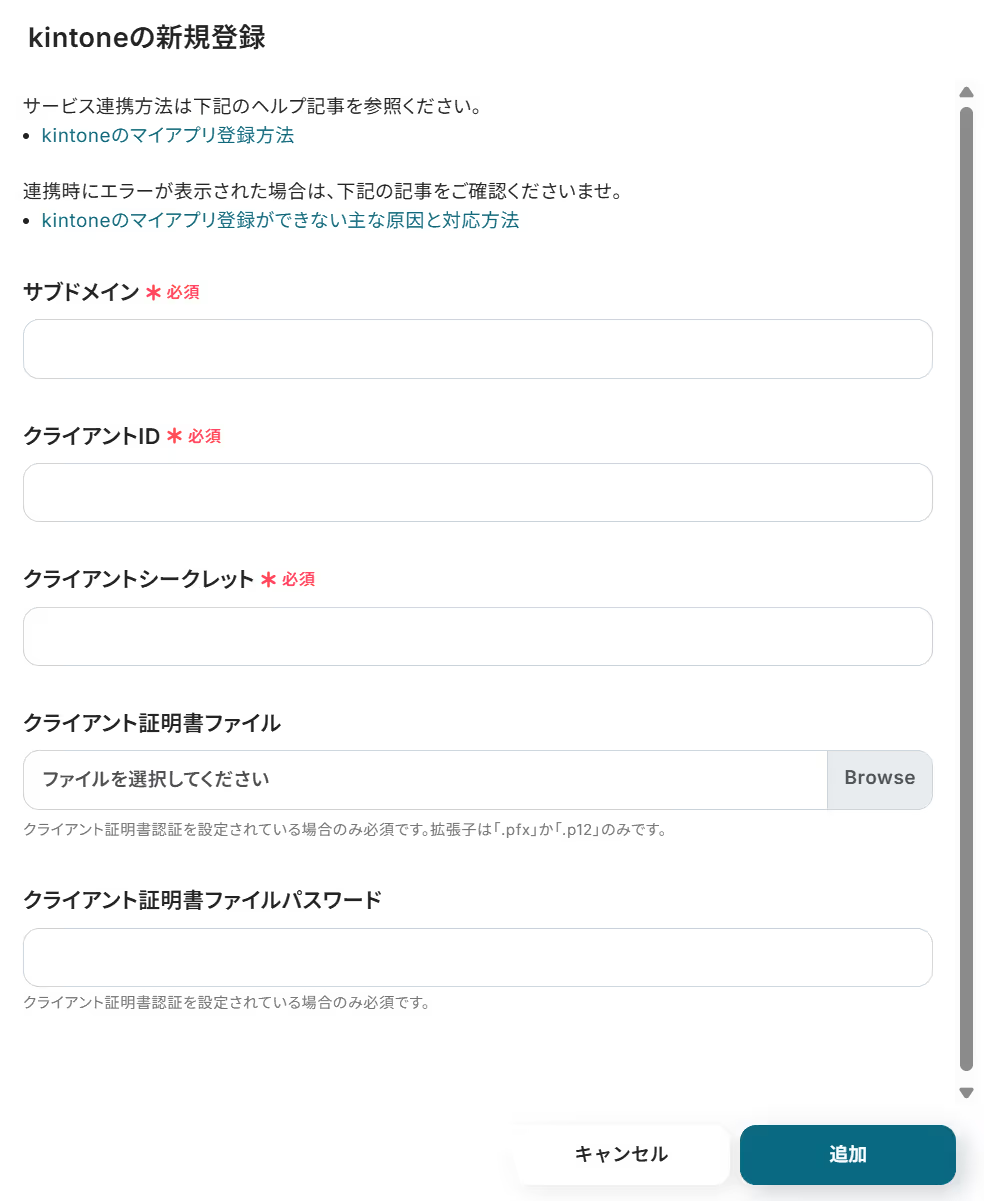
なお、今回はテストのため、以下のようなデータベースを事前に作成しています。

X(Twitter)も同じように検索します。
1.以下のようなログイン画面が表示されます。
連携したいアカウントでログインしましょう。
今回はメールアドレスでログインしていきます。
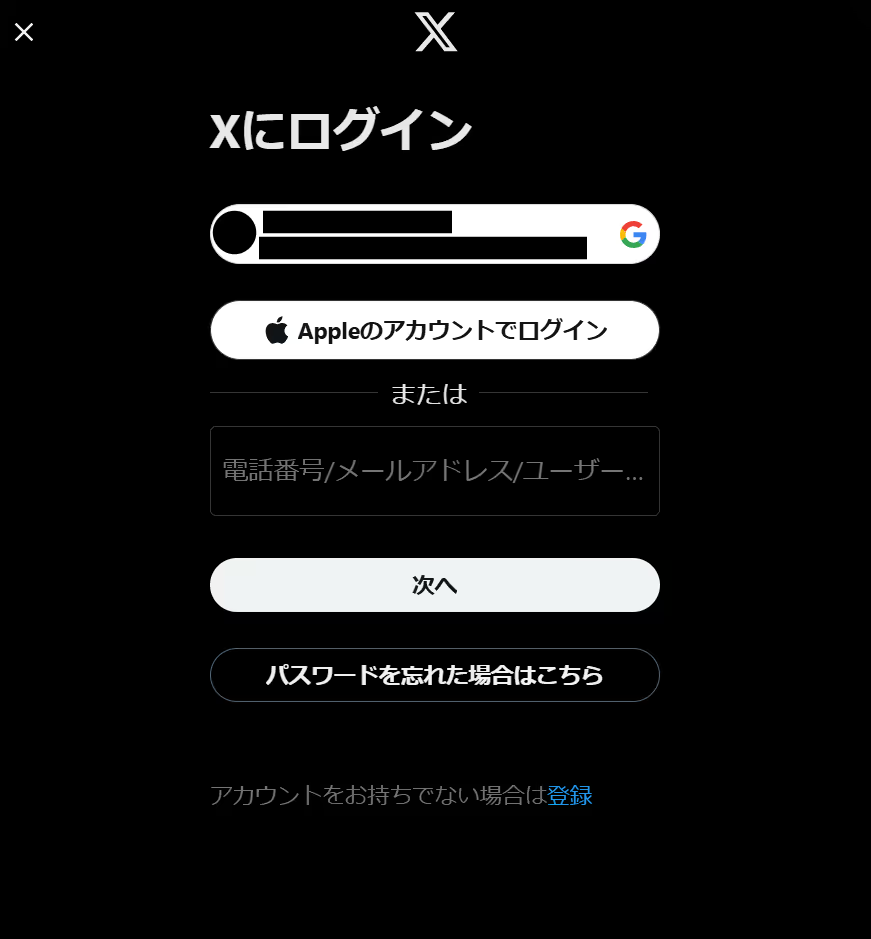
2.以下のような認証画面が表示されます。
内容を確認した後、「アプリにアクセスを許可」をクリックしましょう。
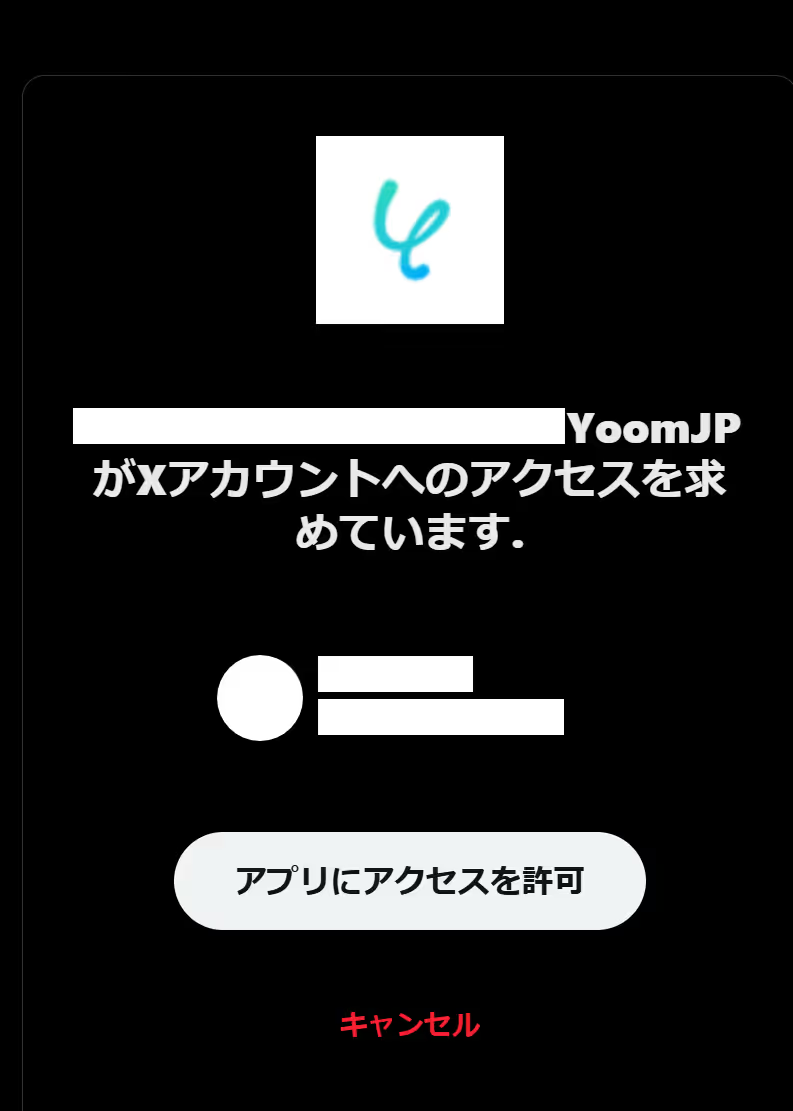
マイアプリ登録が成功すると、以下の画面が表示されます。
マイアプリの画面にX(Twitter)とkintoneのアイコンが表示されているか確認してください。

以下のリンクから「試してみる」をクリックしてください。
以下の表示が出たら、テンプレートのコピーが成功です。
コピーしたテンプレートはマイプロジェクトに格納されます
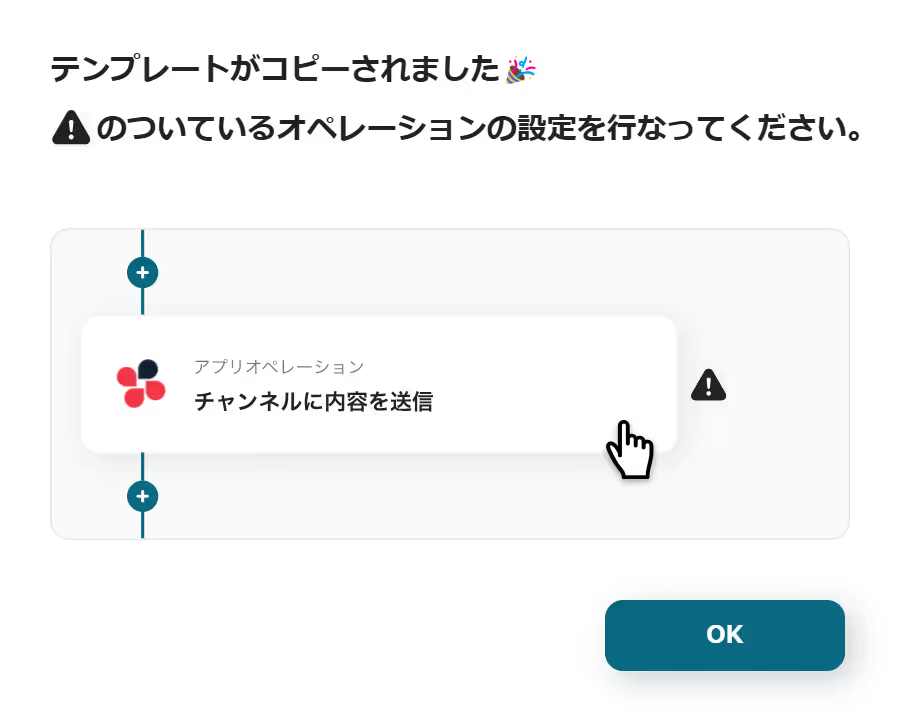
まず、一番上の「レコードが登録されたら(Webhook起動)」のアイコンをクリックします。
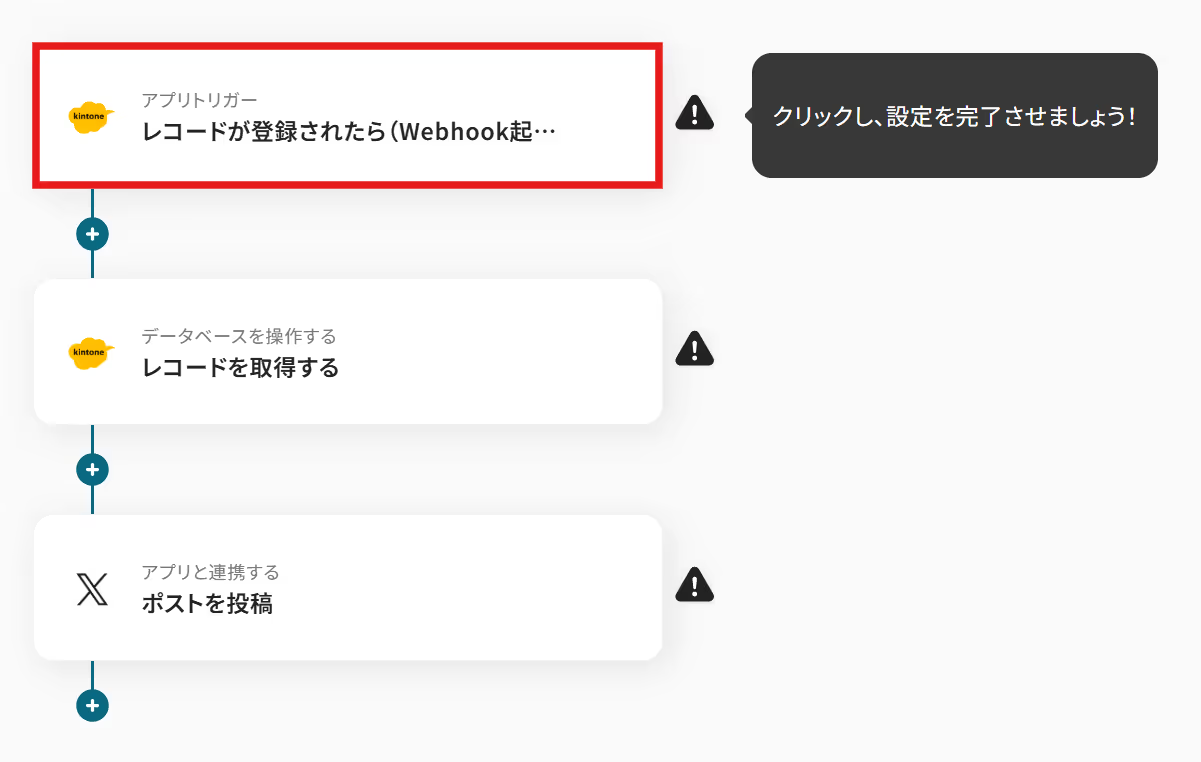
kintoneと連携するアカウント情報はプルダウンから選択します。
トリガーには「レコードが登録されたら(Webhook起動)」を選びましょう。
入力が終わったら、「次へ」を押して進めてください。
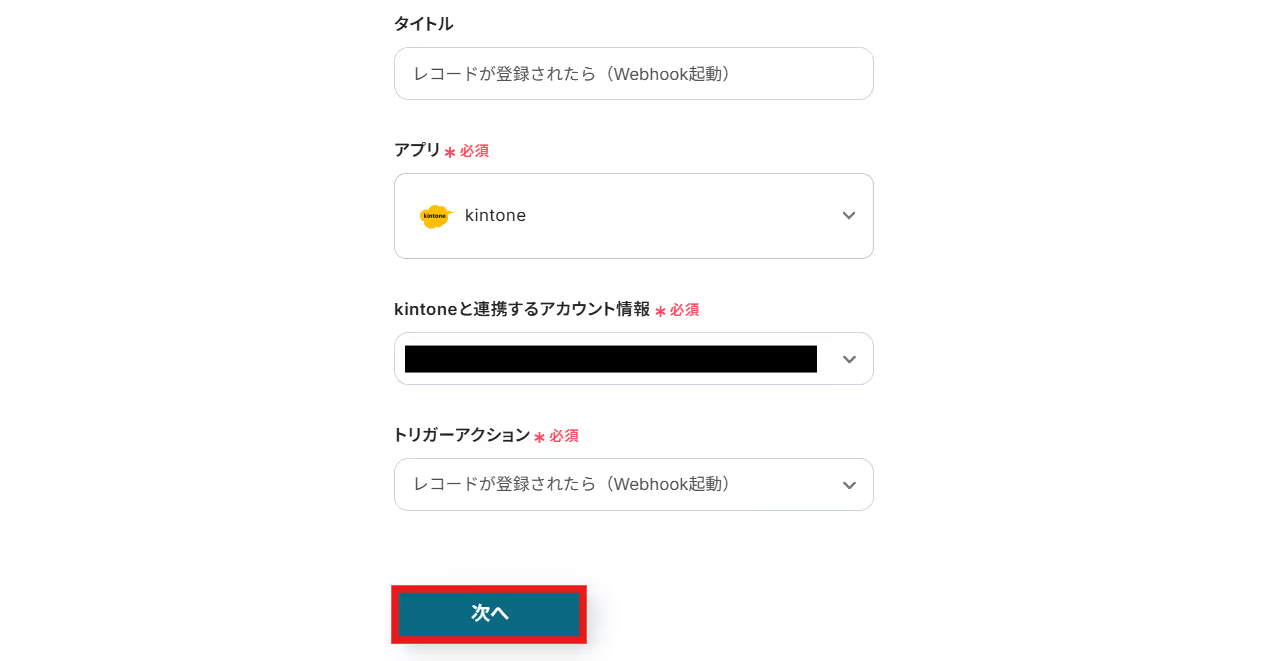
WebhookURLをコピーし、管理画面で設定を行いましょう。
詳しい設定方法については以下のリンク先を参照してください。
kintoneでWebhook設定を行う
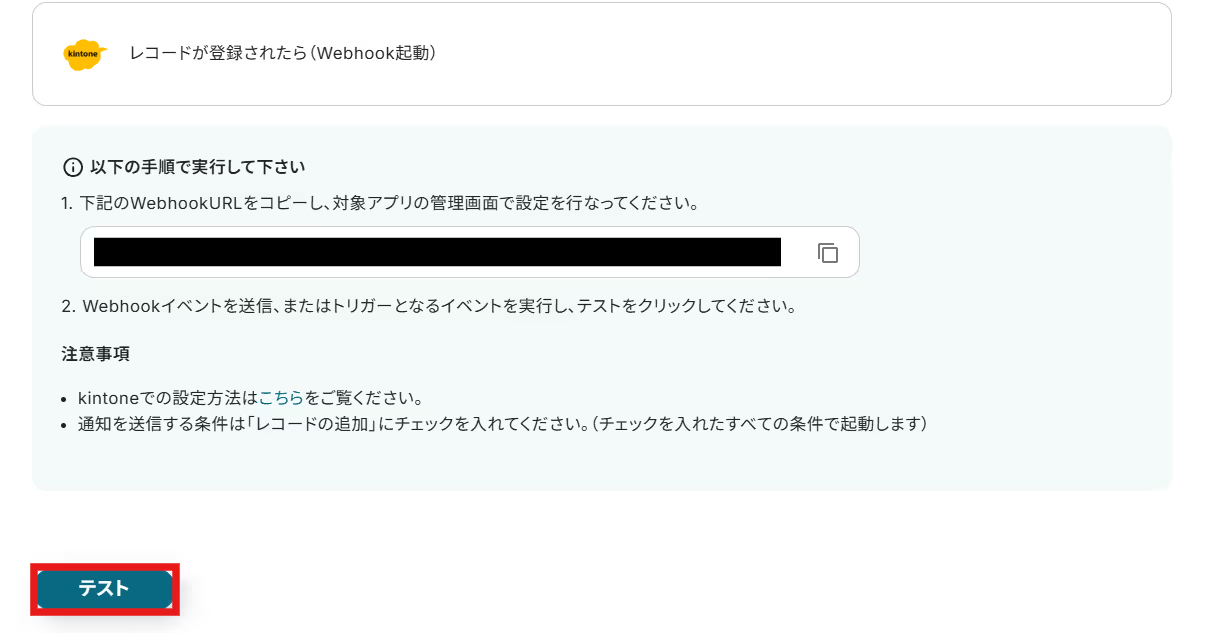
設定が終わったら、kintoneの画面で試しにレコードを登録してみましょう。
今回は、テストとしてkintoneに以下のようなレコードを登録しています。
登録ができたら、「テスト」をクリックして動作をチェックしましょう。

テストが成功したら、「保存する」をクリックするのを忘れないようにしましょう!
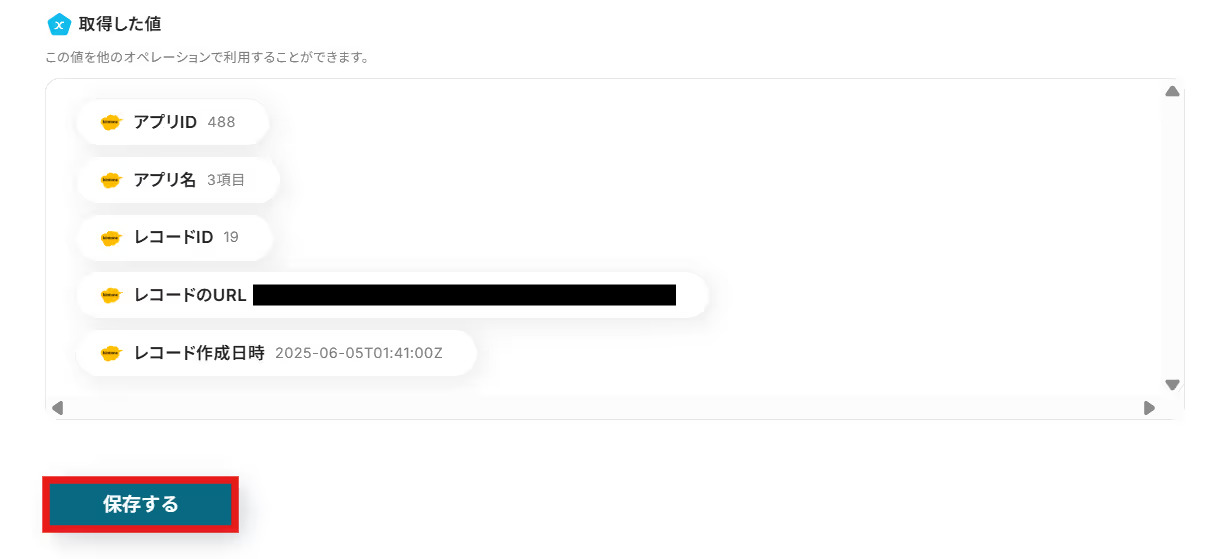
次に、「レコードを取得する」のアイコンをクリックします。
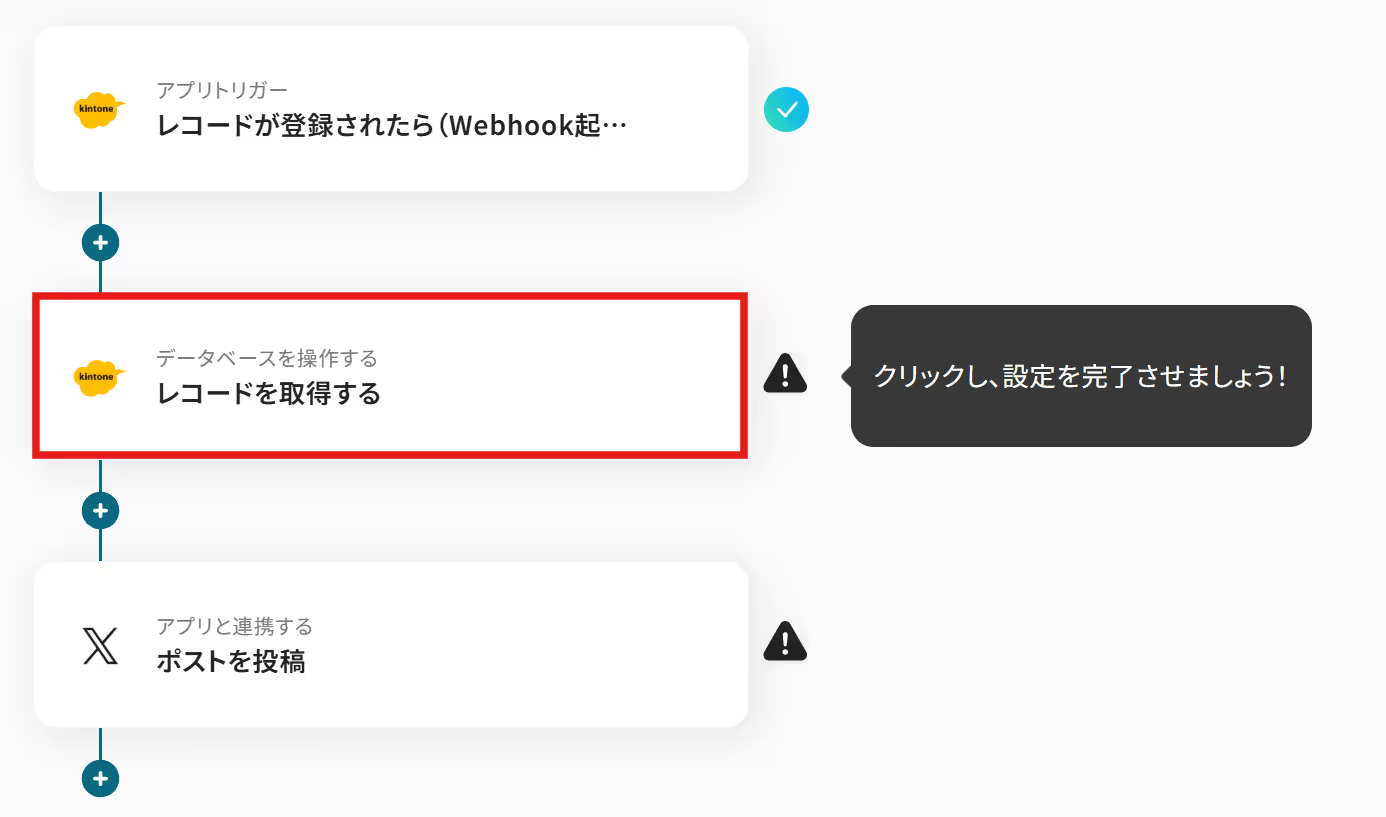
kintoneと連携するアカウント情報はプルダウンから選択します。
アクションには「レコードを取得する」を選びましょう。
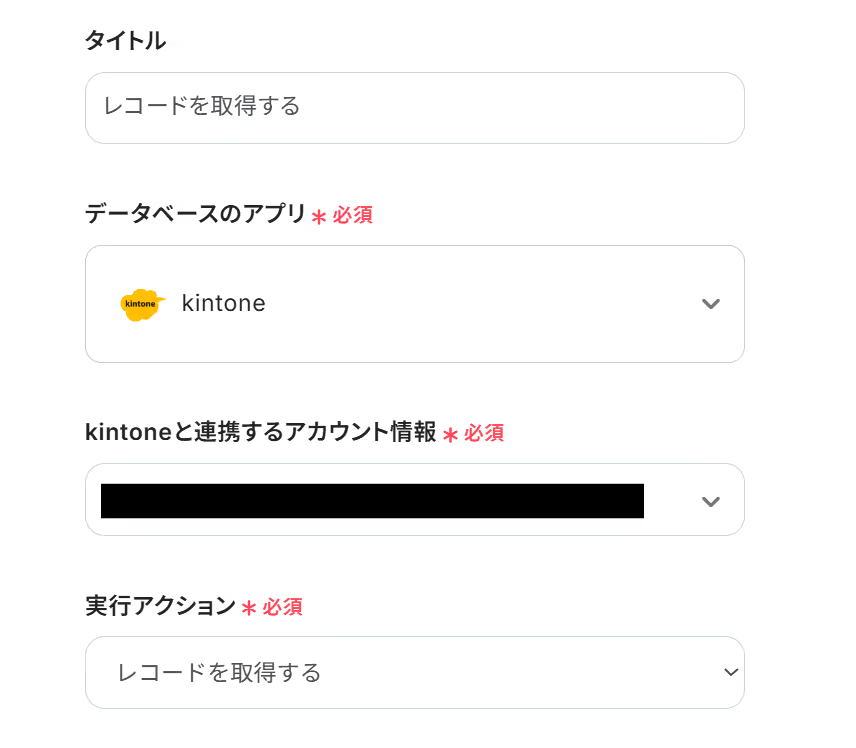
アプリIDは入力欄をクリックすると候補が一覧で表示されるので、該当するものを選びます。
選んだら「次へ」をクリックして、次のステップへ進みましょう!
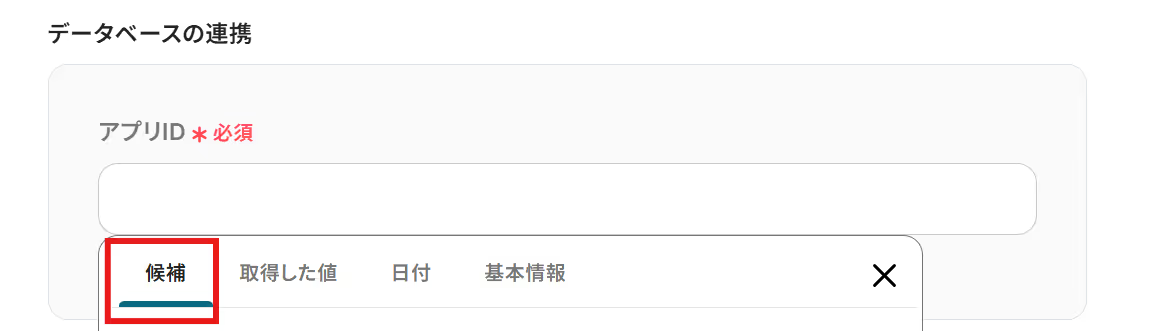
取得したいレコードの条件を設定します。
左側は、プルダウンから条件を選択できます。
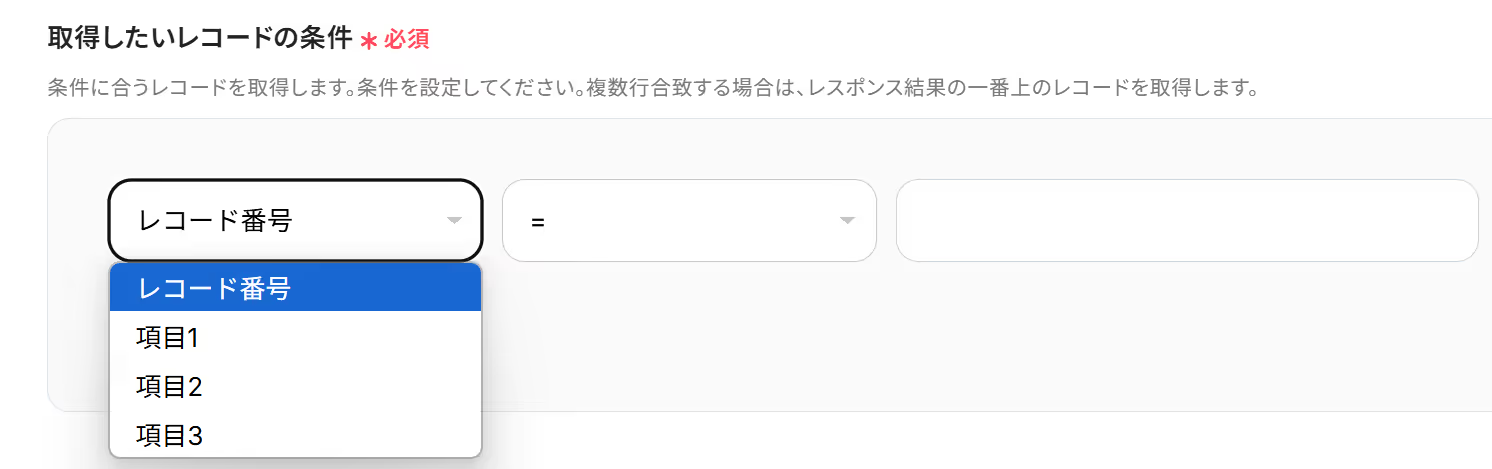
右側の入力欄をクリックすると、先ほど「レコードが登録されたら」で取得した情報をそのまま引用できます。
今回は以下のようにレコード番号を条件としています。
設定が終わったら「テスト」をクリックしましょう。
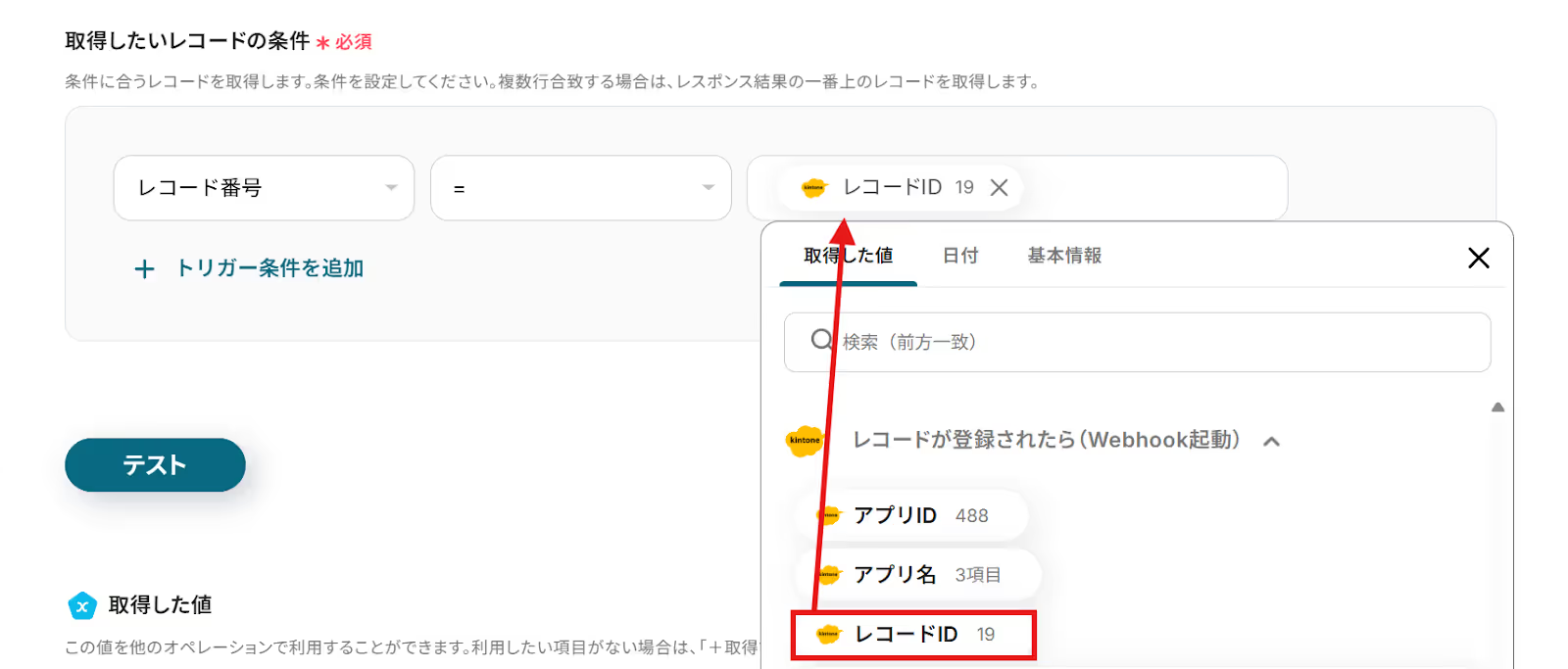
テストが成功したら保存しましょう!
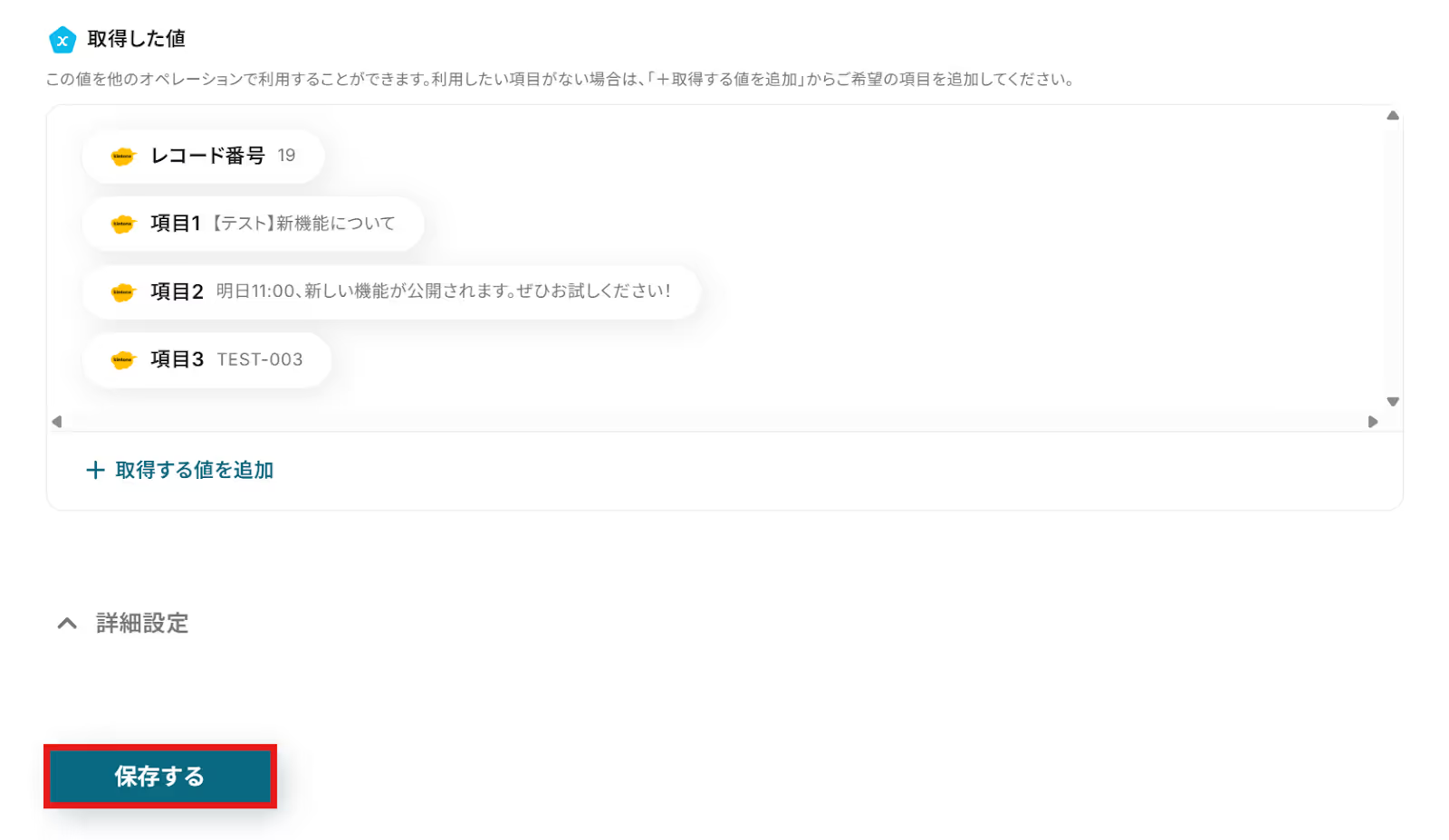
最後に、「ポストを投稿」のアイコンをクリックします。
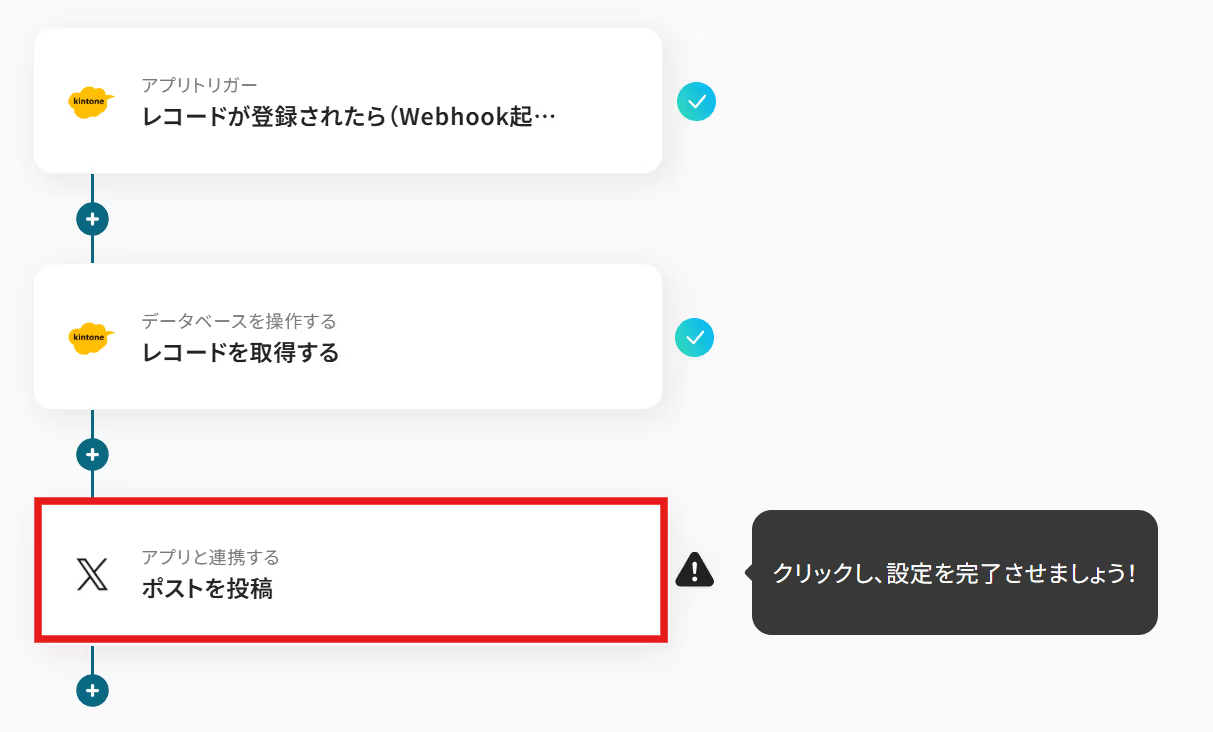
X(Twitter)と連携するアカウント情報はプルダウンから選択します。
アクションには「ポストを投稿」を選びましょう。
入力が終わったら、「次へ」を押して進めてください。
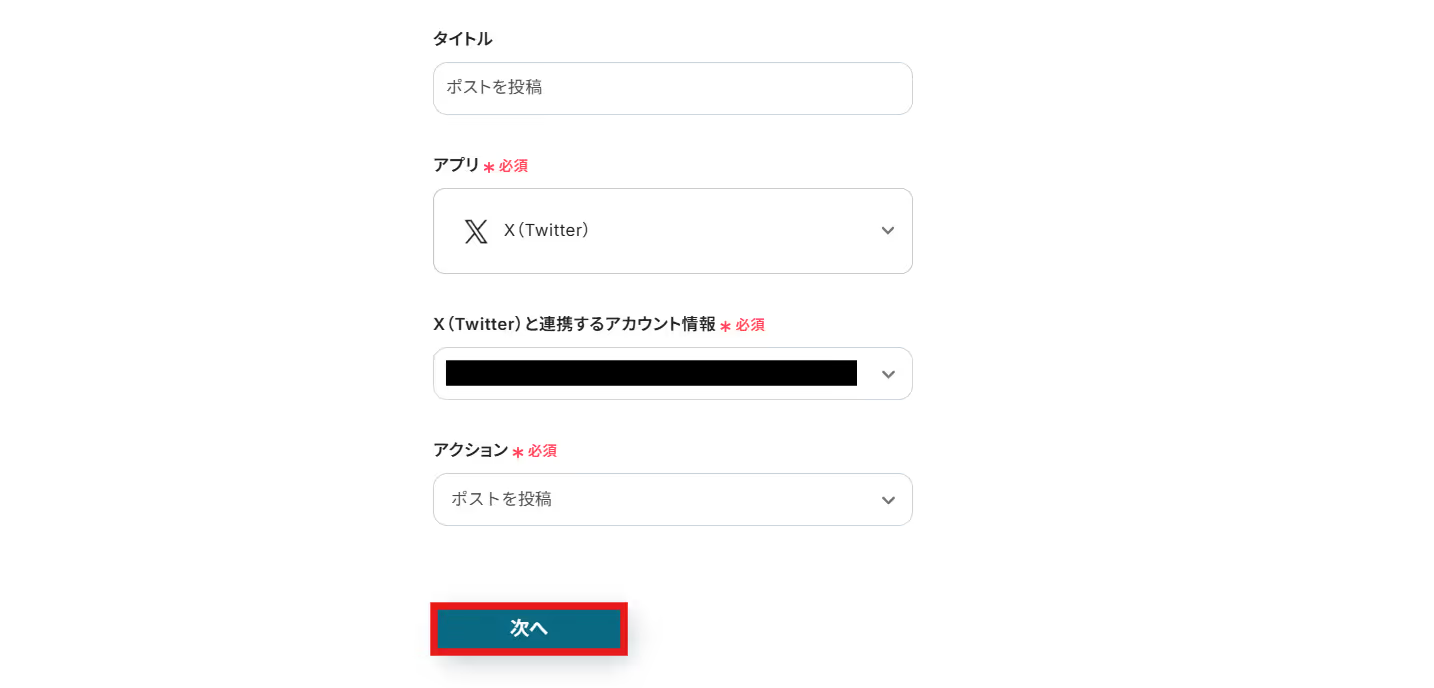
各項目を設定していきましょう!
ポストのテキストは入力が必須です。忘れずに設定しておきましょう!
編集欄をクリックするとkintoneで取得した情報を引用できます。
なお、手入力してしまうと、同じメッセージが何度もX(Twitter)に登録されてしまいます。「取得した値」から選ぶようにしてくださいね。
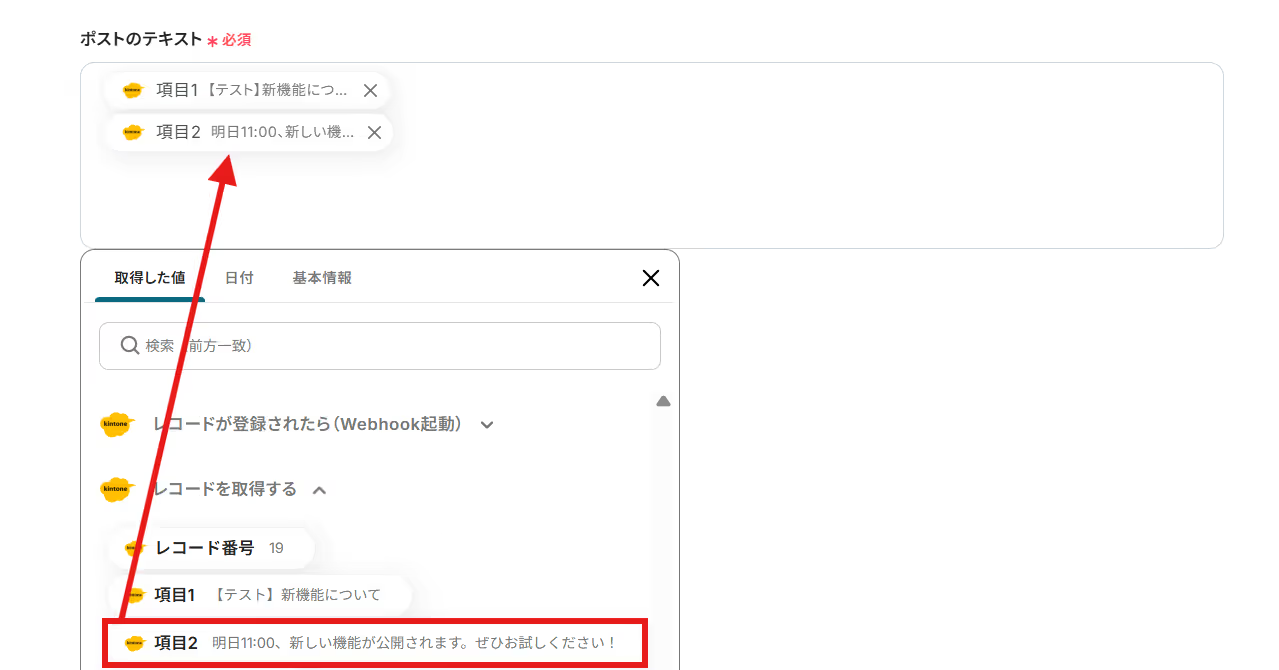
その他の項目は任意ですが、必要なら注釈を見ながら入力してみてください。
設定が終わったら「テスト」をクリックし、問題がなければ保存しましょう。
テスト後はX(Twitter)に投稿されてるかどうかサッとチェックしておきましょうね!

おつかれさまでした!以上で設定はすべて完了です。
設定が終わると、以下のような画面が表示されます。
「トリガーをON」をクリックすると、フローボットが起動します。
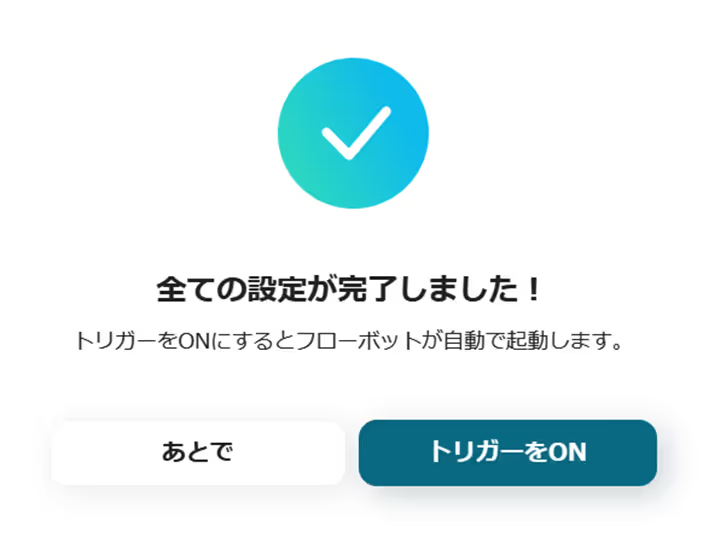
以上が、kintoneでレコードが追加されたら、X(Twitter)に投稿する方法でした!
日常業務の効率化は、kintoneとX(Twitter)の連携だけにとどまりません。
さまざまな外部サービスとも簡単につながるため、定型作業の自動化や大幅な手間削減が可能です。
工数削減や情報共有を一層スムーズにしたい方は、直感的に操作できる豊富な自動化例を活用し、ご自身の業務にフィットした仕組みをぜひ見つけてみてください。
社内データベースに入力した情報から生成AIが即座にテキストを作成する機能や、チャットツールへ自動通知を送るフローも構築できます。
LINEを使った通知も組み込めるほか、外部の顧客管理システムやプロジェクト管理ツールと連動し、データを自動で反映させることも可能。
データ登録ややりとりを自動化することで、面倒な入力や情報の伝達ミスを防ぎます。
動画プラットフォームの新着やカレンダーのイベント作成をきっかけに投稿を自動配信できるテンプレートが揃っています。
データベースの情報が更新された際の自動告知や、話題のトピックを生成AIがわかりやすく説明し投稿するワークフローも。
さらに、チャットツールを起点にしてアカウントに即時投稿することで、情報拡散をスムーズに行えます。
kintoneとX(Twitter)の連携を自動化することで、<span class="mark-yellow">kintoneへのデータ登録とX(Twitter)への情報発信といった一連の作業を人の手を介さずに行えるようになり、これまで手作業で行っていた情報共有の手間を削減し、投稿ミスや作業の抜けも防げます。</span>
情報発信がスムーズになることで、タイミングを逃さず、必要な情報を素早く正確に届けられるように!
結果として、マーケ施策や顧客対応といった、集中したい業務にエネルギーを注げるようになります。
今回ご紹介したような業務自動化は、専門知識がなくても扱えるノーコードツール「Yoom」を活用すれば、誰でも直感的な操作で簡単に業務フローを構築できます。
もし日々の繰り返し作業の効率化や、SaaS間のデータ連携による業務改善に少しでも興味を持っていただけたなら、ぜひこちらから無料登録して、Yoomによる業務効率化を体験してみてください!

